 电子表格的就应用编辑工作表
电子表格的就应用编辑工作表
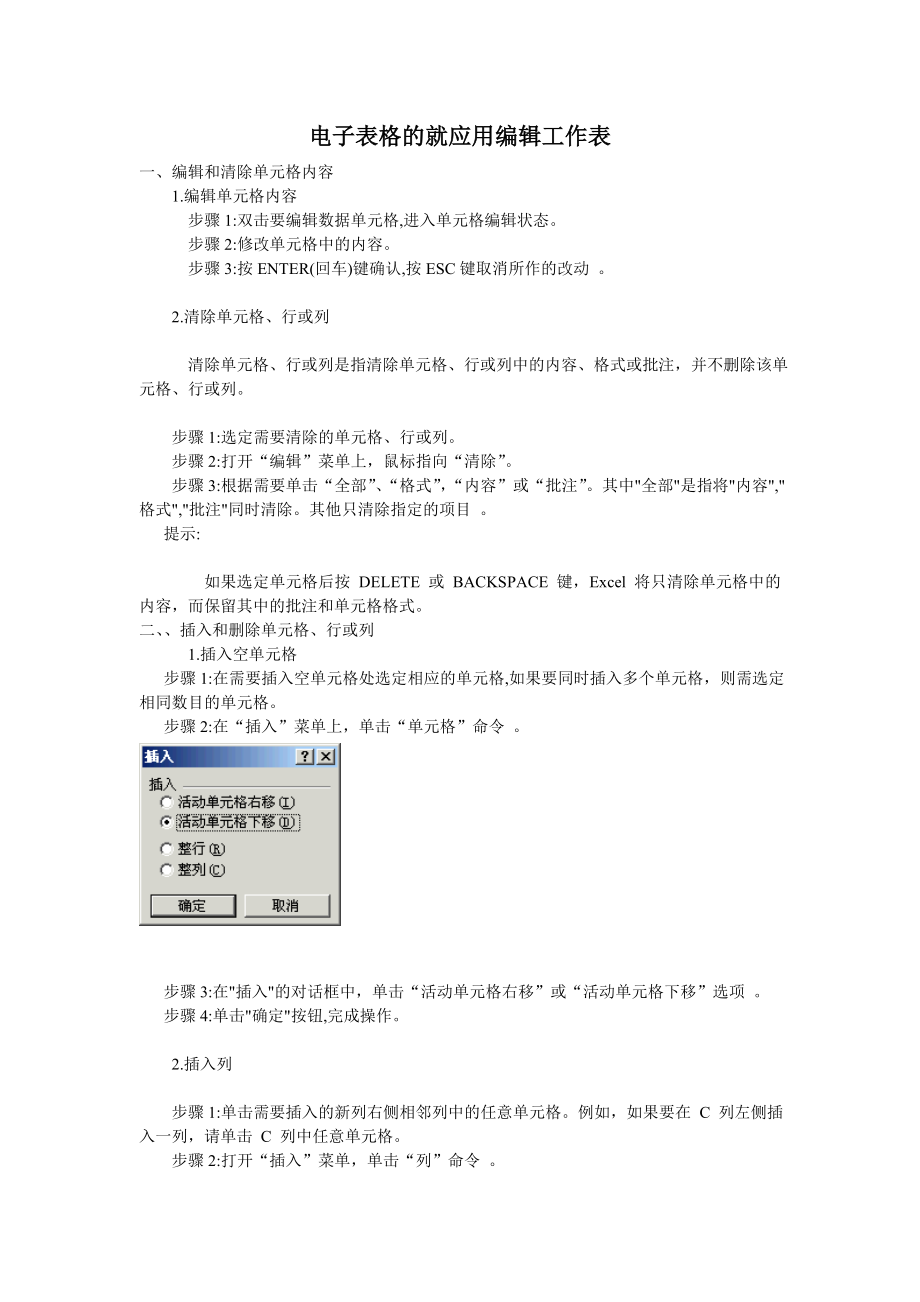


《电子表格的就应用编辑工作表》由会员分享,可在线阅读,更多相关《电子表格的就应用编辑工作表(5页珍藏版)》请在装配图网上搜索。
1、电子表格的就应用编辑工作表一、编辑和清除单元格内容 1.编辑单元格内容 步骤1:双击要编辑数据单元格,进入单元格编辑状态。 步骤2:修改单元格中的内容。 步骤3:按ENTER(回车)键确认,按ESC键取消所作的改动 。 2.清除单元格、行或列 清除单元格、行或列是指清除单元格、行或列中的内容、格式或批注,并不删除该单元格、行或列。 步骤1:选定需要清除的单元格、行或列。 步骤2:打开“编辑”菜单上,鼠标指向“清除”。 步骤3:根据需要单击“全部”、“格式”,“内容”或“批注”。其中全部是指将内容,格式,批注同时清除。其他只清除指定的项目 。 提示: 如果选定单元格后按 DELETE 或 BAC
2、KSPACE 键,Excel 将只清除单元格中的内容,而保留其中的批注和单元格格式。二、插入和删除单元格、行或列 1.插入空单元格 步骤1:在需要插入空单元格处选定相应的单元格,如果要同时插入多个单元格,则需选定相同数目的单元格。 步骤2:在“插入”菜单上,单击“单元格”命令 。 步骤3:在插入的对话框中,单击“活动单元格右移”或“活动单元格下移”选项 。 步骤4:单击确定按钮,完成操作。 2.插入列 步骤1:单击需要插入的新列右侧相邻列中的任意单元格。例如,如果要在 C 列左侧插入一列,请单击 C 列中任意单元格。 步骤2:打开“插入”菜单,单击“列”命令 。 提示:如果需要插入多列,需要选
3、择连续的若干列,选定的列数与待插入的空列数目要相同。 3.插入行 步骤1:单击需要插入的新行之下相邻行中的任意单元格。例如,如果要在第 6 行之上插入一行,请单击第 6 行中任意单元格 步骤2:打开“插入”菜单,单击“行”命令 提示:如果需要插入多行,需要选择连续的若干行。选定的行数与待插入的空行数目要相同。 4.删除单元格、行或列 步骤1:选定需要删除的单元格、行、列或区域; 步骤2:打开“编辑”菜单,单击“删除”命令; 步骤3:如果删除是的单元格或区域,则弹出删除对话框,根据需要选择操作 。 步骤4:单击确定按钮则可。三、复制和移动单元格、行或列 1.移动或复制单元格、行或列 A 用工具栏
4、按钮或菜单 步骤1:选定要移动或复制的区域。 步骤2:单击常用工具栏上的“剪切”按钮或“复制”按钮 。 步骤3:选定要移动或复制的目标区域。 步骤4:单击“粘贴”按钮 移动或复制单元格、行或列,包括其中的公式、批注和格式。 提示:也可以利用编辑菜单下的剪切、复制、粘贴命令。 B 用鼠标拖动 步骤1:选定需要移动或复制的单元格、行或列。 步骤2:将鼠标指向选定区域的选定框,如下图 。 步骤3:拖动鼠标到移动或复制数据的目标区域的左上角单元格。 步骤4:然后释放鼠标。如果目标区域中有数据,Excel将提示是否替换目标单元格内容 。 提示:如果要复制选定单元格,则需要按住 CTRL 键,再拖动鼠标
5、如果要在已有单元格间插入单元格,请按住 SHIFT 键(移动)或 SHIFT+CTRL 键(复制),再行拖动。 2.只复制单元格中的数值、公式、批注或单元格格式 步骤1:选定需要复制的单元格。 步骤2:单击“复制”按钮 。 步骤3:选定要复制数据的目标区域的左上角单元格。 步骤4:在“编辑”菜单上,单击“选择性粘贴”命令,弹出选择性粘贴对话框,如下 : 步骤5:单击“粘贴”标题下的所需选项。 步骤6:单击“确定”按钮,完成操作 。 3.将单元格中内容 的一部分移动或复制到其他单元格 步骤1:双击包含待复制或移动内容的单元格。 步骤2:在单元格中,选定待复制或移动的部分字符。 步骤3:如果要移动
6、选定的字符,请单击“剪切”按钮 。 步骤4:如果要复制选定的字符,请单击“复制”按钮 。 步骤5:再双击目标单元格,进入编辑状态。 步骤6:在单元格中,单击需要粘贴字符处。 步骤7:单击“粘贴”按钮 。 步骤8:按 ENTER 键。 四、查找和替换数据 1.查找 步骤1:打开编辑菜单,单击查找命令,屏幕显示查找对话框 。 步骤2:在查找内容里输入要查找的信息,可以是公式、值、批注。 步骤3:在搜索方式里选择按行或按列搜索。 步骤4:在搜索范围里选择与查找内容中相一致的类型 。 步骤5:单击查找下一个按钮,找到所需内容后,该单元格将显示在屏幕上并被激活 。 步骤6:如果需继续查找,请再次单击查找
7、下一个按钮,否则单击关闭按钮。 2.替换 步骤1:打开编辑菜单,单击替换命令,屏幕显示替换对话框 。 步骤2:在查找内容里输入要查找的信息。 步骤3:在替换值里输入新值。 步骤3:在搜索方式里选择按行或按列搜索。 步骤4:单击查找下一个按钮,找到所需内容后,该单元格将显示在屏幕上并被激活,如果是需要被替换的内容,请单击替换按钮,单元格中的内容将被替换值中的内容替换。否则单击查找下一个继续查找。 步骤6:单击全部替换将替换与查找内容相匹配的所有单元格内容。 3.可用来查找文字或数字的通配符 如果无法确定要查找的内容中的某一个或多个字符,可以使用通配符。每个通配符可以代表一个或多个待定的字符。可用
8、 如果要查找 可用如果要查找? (西文问号)问号代表的位于相同位置上的单个字符。例如,“sm?th”将会查找到“smith”和“smeth”。* (星号)星号代表的位于相同位置上的多个字符。例如,“*east”将会查找到“Northeast”和“Heast”。五、添加批注 1.添加批注 某些单元格中的数据具有特殊的意义,在使用时需加以提示,可以对这些单元格的附加备注进行说明。操作步骤如下: 步骤1:单击需要添加批注的单元格。 步骤2:打开“插入”菜单,单击“批注”命令。 步骤3:在弹出的批注框中键入批注文本。 步骤4:完成文本键入后,请单击批注框外部的任一单元格。 示例: 2.删除批注 步骤1:选择含有批注的单元格。 步骤2:右击该单元格。 步骤3:在弹出的快捷菜单上单击删除批注命令。
- 温馨提示:
1: 本站所有资源如无特殊说明,都需要本地电脑安装OFFICE2007和PDF阅读器。图纸软件为CAD,CAXA,PROE,UG,SolidWorks等.压缩文件请下载最新的WinRAR软件解压。
2: 本站的文档不包含任何第三方提供的附件图纸等,如果需要附件,请联系上传者。文件的所有权益归上传用户所有。
3.本站RAR压缩包中若带图纸,网页内容里面会有图纸预览,若没有图纸预览就没有图纸。
4. 未经权益所有人同意不得将文件中的内容挪作商业或盈利用途。
5. 装配图网仅提供信息存储空间,仅对用户上传内容的表现方式做保护处理,对用户上传分享的文档内容本身不做任何修改或编辑,并不能对任何下载内容负责。
6. 下载文件中如有侵权或不适当内容,请与我们联系,我们立即纠正。
7. 本站不保证下载资源的准确性、安全性和完整性, 同时也不承担用户因使用这些下载资源对自己和他人造成任何形式的伤害或损失。
